ចូលទៅកាន់គេហទំព័រ http://www.eclipse.org/downloads/ ដើម្បីទាញយក កម្មវិធី
បន្ទាប់មកជ្រើសរើសកម្មវិធី Eclipse សម្រាប់ Windows 32bit ឬ 64bit តាមកុំព្យូទ័ររបស់អ្នក
ជំហានទី 1: បើក zip ដែលអ្នកបានទាញយក ហើយរក្សាទុកនៅក្នុង C:\eclipse ដើម្បីបើកកម្មវិធីនេះសូមចុចលើ eclipse.exe
ជំហានទី 2 : ក្នុងករណីដែលមិនទាន់បានដំឡើង Java Runtime ឬ Java SDK កម្មវិធី នឹង error
ជំហានទី 3 : ដូច្នេះសូមដំឡើងកម្មវិធី Java Runtime ឬ Java SDK
Java SDK មាន
- JDK (Java Development Kit) គឺជាការ compiler និង debugger របស់ ភាសា Java
- JRE (Java Runtime Environment) រួមបញ្ចូល Library សម្រាប់កម្មវិធី
ចូលទៅកាន់គេហទំព័រដើម្បីទាញយក Java SDK
ជំហានទី 4 : ជ្រើសរើសទាញយកនៅ JDK
ជំហានទី 5 : បន្ទាប់ពីទាញយករួចហើយសូមចុចនៅលើ ឯកសារដែលអ្នកបានទាញយក 2 ដង ដើម្បីដំឡើងកម្មវិធី ហើយចុចលើពាក្យ Next
ជំហានទី 6 : ចុចលើពាក្យ Next
ជំហានទី 7 : កំពុងដំឡើងកម្មវិធី
ជំហានទី 8 : កំណត់ Path សូមមើលតាម Default របស់កម្មវិធី
ជំហានទី 9 : កំពុងដំឡើងកម្មវិធី
ជំហានទី 10 : កម្មវិធីត្រូវបានដំឡើងរួចរាល់
ជំហានទី 11 : បើកកម្មវិធី Eclipse សូមចុចលើ eclipse.exe បន្ទាប់មកកម្មវិធីនឹងដំណើរការ
ជំហានទី 12 : ដំបូងត្រូវតែកំណត់ Workspace
ជំហានទី 13 : អេក្រង់ដំបូងរបស់កម្មវិធី Eclipse
ជំហានទី 14 : សូមចុចលើ File -> New -> Java Project
ជំហានទី 15 : សរសេរឈ្មោះ Project ហើយជ្រើសរើស Java version
ជំហានទី 16 : បន្ទាប់មកចុចលើ Finish
ជំហានទី 17 : បន្ទាប់ពីបង្កើត Project រួចហើយ យើងនឹងឃើញ src ដែលជា folder ផ្ទុក Source ឯកសារដែលយើងបានបង្កើត
ជំហានទី 18 : បង្កើត class Project -> New -> Class
ជំហានទី 19 : ដាក់ឈ្មោះថា myClass
ជំហានទី 20 : យើងនឹងទទួលបានឯកសារឈ្មោះ myClass.java កំណត់ចំណាំ : ឯកសារ Java ត្រូវតែមានឈ្មោះថា .java
សូមអរគុណសម្រាប់ការអានរបស់លោកអ្នក!
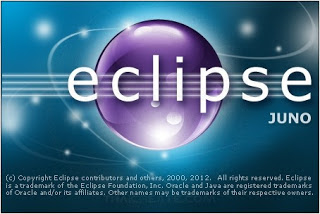









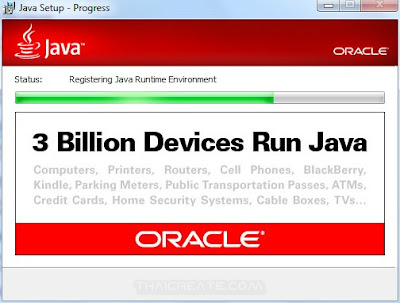











EmoticonEmoticon